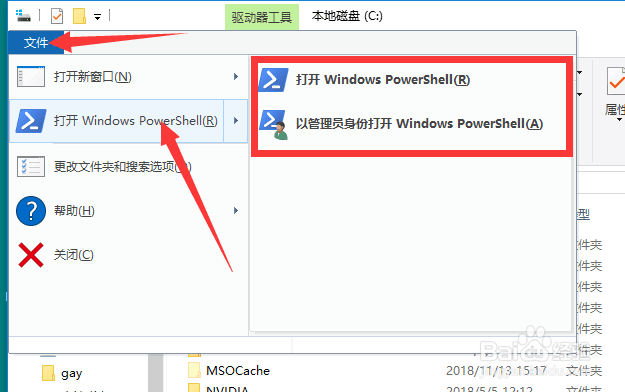Windows10系统打开管理员命令提示符的各种方法
windows10现在对命令提示符进行了升级,开发出了PowerShell,命令提示符能干的东西这个拎枋辏话都能干,这个能干的东西命令提示符不一定能干。所以这里我们将打开PowerShell和命令提示符的方法分开来。曾经打开命令提示符的一些部位windows10换成了PowerShell。

工具/原料
windows10 2019/4/10
打开曾经的命令提示符
1、曾经的命令提示符要通过一些歪歪鹊倦圪赙扭扭的方式才能打开。最快捷的位置已经被PowerShell取代。就像曾经的控制面板一样。第一种方式是通过cotana进行搜索。首先打开cotana,也可以打开梯瓣氨割开始菜单然后直接开始打字。

2、在cotana搜索栏中输入:命令提示符,命令提示符就会出现在搜索结果里面。

3、右键点击这个搜索结果可以以管理员模式打开。

4、第二种方式是直接在C盘中找到这个程序。打开c盘,按照这个路径:C:\Windows\System32\CMD.EXE,然后右键点击这个程序,选择以管理员身份运行。
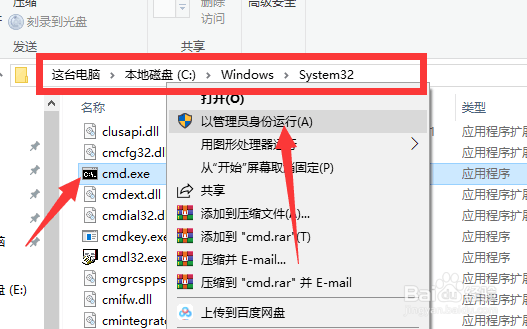
5、第三个方法是使用桌面快捷方式。首先在桌面点击鼠标右键,新建一个快捷方式。

6、在“键入对象的位置”中输入CMD.EXE然后下一步完成就可以了。
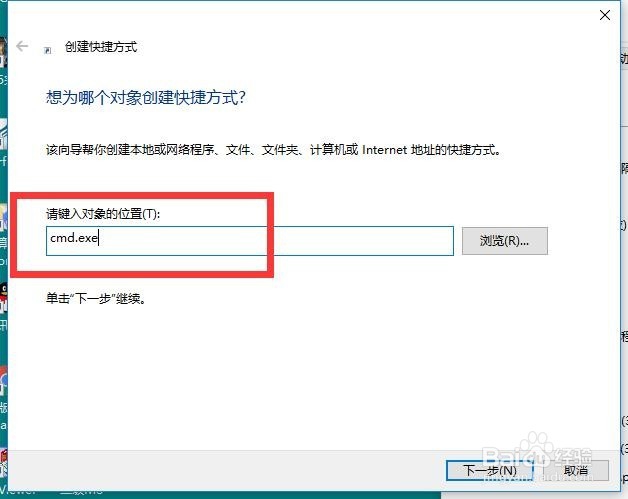
7、这个快捷方式也是可以直接右键以管理员身份运行的。

8、第四个方式是通过任务管理器。打开任务管理器,然后点击左上方的“文件”按钮,然后按住CTRL键同时点击运行新任务,这样就可以打开命令提示符。
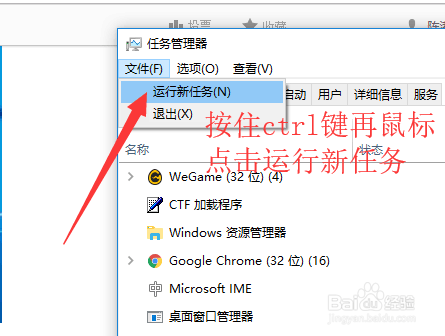
打开PowerShell
1、第一个方式是最简单的方式。首先找到你的windows开始键。
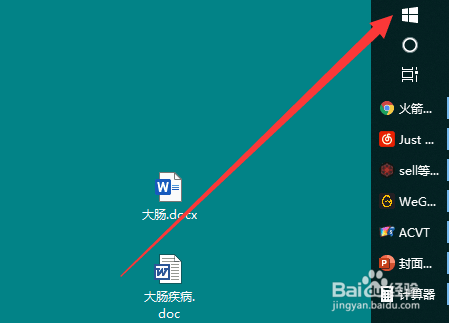
2、右键点击开始键就可以在菜单中看到windows PowerShell,一个是普通打开,一个是以管理员身份打开。

3、第二个方式需要你进入任意一个磁盘,就比如双击进入打开C盘。
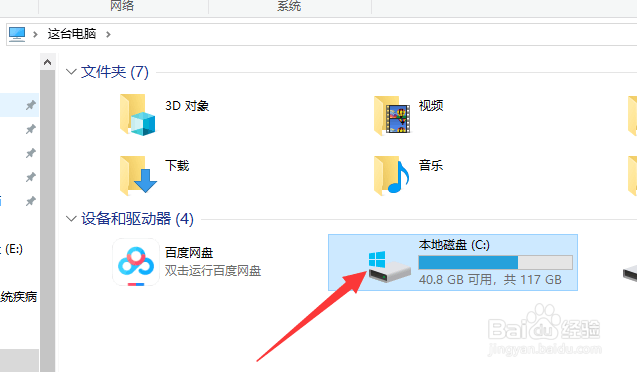
4、打开C盘后选择窗口左上方的“文件”,在里面的菜单中就可以找到打开PowerShell的入口。